-
Giacomo
VARIANTE PERSONAL
Personajes : Le Monde de Gaïa et Thémis
Merci INGE-LORE
de m’avoir demandé de traduire en espagnol tes tutoriels PSP
(dépannage ÉTÉ 2023 … qui se prolonge LOL)
Señas para mandar sus variantes a INGE-LORE
Si presentan sus variantes en grupos y utilizaron mi traducción
ruego lo indiquen con un enlace hacia ella en mi Blog
No se olviden mandar sus trabajos directamente también a mí
 jardinssecretsevalynda@gmail.com
jardinssecretsevalynda@gmail.com Gracias anticipadas
AVISOS DE INGE-LORE
Este tutorial es fruto de mi imaginación :
cualquier semejanza con otro tutorial seria pura coincidencia.
Respeten mi autoría.
Se prohíbe copiarlo o compartirlo sin mi autorización.
Gracias a los tuberos por su maravilloso material :
sin ellos no podrían existir los bellos resultados de los tutoriales.
Tutorial elaborado con PSP 2019 ULTIMATE
pero puede realizarse con otras versiones
MATERIAL
Pinchar en el bote de lápices para llegar al tutorial original
y descargar allí el material

El personaje principal (el niño) no viene incluido en el material
Abrir las 2 máscaras y minimizarlas abajo de su pantalla PSP
FILTROS
Mehdi / Sorting Tiles
Simple / 4 Way Average
FM Tile Tools / Saturation Emboss
Alien Skin Eye Candy 5 Impact / Glass
VM Distortion / Kaleidoscope
COLORES
Estos son los de INGE-LORE

1 - Abrir la capa Alfa incluida en el material
Ventana / Duplicar
Cerrar la capa original : trabajaremos en el duplicado
Cambiar el nombre de la capa por “Trama 1”
Selecciones / Seleccionar todo
Copiar y pegar en la selección su imagen de Fondo
Selecciones / Anular selección
Efectos de la imagen / Mosaico integrado
con los ajustes predeterminados

2 – Ajustar / Desenfocar / Desenfoque radial
con estos ajustes

Filtro Mehdi / Sorting Tiles

Filtro Simple / 4 Way Average
Filtro FM Tile Tools / Saturation Emboss
con los ajustes predeterminados
Capas / Nueva capa de trama
Llenar la capa de blanco
3 – Capas / Nueva capa de máscara a partir de una imagen

Efectos de los bordes / Realzar más
Capas / Fusionar grupo
Selecciones / Cargar selección de canal alfa
“selection #1”
Capas / Nueva capa de trama
Copiar y pegar en la selección su imagen de fondo
4 – Capas / Nueva capa de trama
Efectos 3D / Recortar

Filtro Alien Skin Eye Candy 5 Impact / Glass

Selecciones / Modificar / Seleccionar bordes de selección
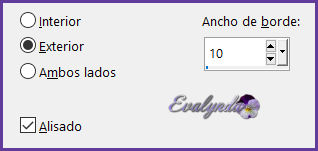
Capas / Nueva capa de trama
Llenar la selección con este gradiente Lineal
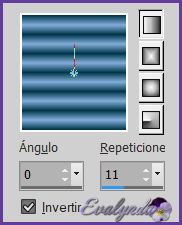
Efectos de textura / Persianas

Efectos 3D / Bisel interior

Selecciones / Anular selección
HASTA AQUÍ HEMOS LLEGADO

5 – Capas / Fusionar hacia abajo 2 VECES
Herramienta Selección (letra k del teclado)
con estos ajustes

Pinchar con la Varita mágica en la parte vacía de la capa
Selecciones / Invertir
Selecciones / Modificar / Expandir de 15 pixeles
Seleccionar / Modificar / Seleccionar bordes de selección

Capas / Nueva capa de trama
Llenar la selección con su Color oscuro
Selecciones / Anular selección
Capas / Fusionar hacia abajo
Efectos 3D / Sombra
0 / 0 / 80 / 30 en negro
6 – Activar la capa “Trama 1”
Capas / Nueva capa de trama
Selecciones / Seleccionar todo
Copiar y pegar en la selección el tube misted
(crear eventualmente a partir de su imagen de fondo)
Selecciones / Anular selección
En mi variante, puse la opacidad de la capa a 40%
Activar la capa de arriba del todo
Copiar y pegar como nueva capa “deko-1©ILR”
Herramienta Selección con estos ajustes

Efectos 3D / Sombra
0 / 0 / 60 / 20 en negro
7 – Capas / Nueva capa de trama
Llenar la capa de blanco
Capas / Nueva capa de máscara a partir de una imagen

Efectos de los bordes / Realzar
Capas / Fusionar grupo
Efectos de la imagen / Mosaico integrado
con los ajustes predeterminados
Capas / Organizar / Bajar 2 VECES
En mi variante, solamente bajé una vez
8 – Activar la capa “Trama 1”
Editar / Copiar
Imagen / Añadir bordes simétricos
de 2 pixeles con su Color oscuro
Selecciones / Seleccionar todo
Imagen / Añadir bordes simétricos
de 45 pixeles con su Color claro
Selecciones / Invertir
Editar / Pegar en la selección
Filtro VM Distorsion / Kaleidoscope

9 – Imagen / Girar a la izquierda
Filtro VM Distorsion / Kaleidoscope
con los ajustes anteriores (memorizados)
Imagen / Girar a la derecha
Efectos de los bordes / Realzar
Selecciones / Invertir
Efectos 3D / Sombra
0 / 0 / 100 / 50 en negro
Selecciones / Anular selección
10 – Copiar y pegar como nueva capa su tube de personaje
Cambiar el tamaño en caso de necesidad y según su gusto
Ajustar / Nitidez / Enfocar
Colocar según su parecer
Efectos 3D / Sombra
con los ajustes anteriores (memorizados) u otros
Copiar y pegar como nueva capa su tube suplementario
(el conejito, en el tutorial de Inge-Lore)
Cambiar el tamaño en caso de necesidad y según su gusto
Colocar según su parecer
Aplicar une Sombra según su gusto
Estos son los ajustes de Inge-Lore para la Sombra
0 / 0 / 80 / 30 en negro
11 – Copiar y pegar como nueva capa
“deko-2©ILR”
Imagen / Espejo / Espejo horizontal
Colocar en la esquina de arriba a la derecha
Efectos 3D / Sombra
0 / 0 / 60 / 20 en negro
Capas / Duplicar
Imagen / Espejo / Espejo vertical
Firmar su diseño
Imagen / Añadir bordes simétricos
de 3 pixeles con su Color oscuro
Guardar en .JPEG
Tutorial escrito el 06/01/2024
Traducido el 11/01/2024
Espero se hayan divertido
como INGE-LORE se divirtió creando el tutorial,
como me divertí yo traduciéndolo para Ustedes
INGE-LORE y YO quedamos a la espera de sus diseños
Con mucho placer colocaré sus trabajos
en la Galería especial de esta traducción








